Gebruikers voor een team uitnodigen
Opmerking De volgende informatie is bedoeld voor teambeheerders.
-
Op de pagina Gebruikers klikt u op Nieuwe gebruiker uitnodigen.
-
In het dialoogvenster dat wordt weergegeven, voert u de Claris ID-gebruikersnaam van de gebruiker in.
-
Als de gebruiker al wordt beheerd door een ander team, kan deze een aanvraag indienen om naar uw team te worden overgebracht. Raadpleeg Overdracht van of naar een team en Reageren op overdrachtaanvragen.
-
Als de gebruiker geen Claris ID-account heeft, voert u zijn of haar e-mailadres in. Deze gebruiker ontvangt een uitnodiging om zich voor een account aan te melden en lid te worden van uw team.
-
FileMaker Cloud en Claris Connect: Zie Een externe identiteitsprovider gebruiken om Claris ID-accounts te verifiëren om een externe IDP-gebruiker uit te nodigen.
-
(optioneel) FileMaker Cloud: Als u de gebruiker als een gelicentieerde gebruiker wilt toevoegen, selecteert u Toevoegen als gelicentieerde gebruiker.
-
(optioneel) Als u de gebruiker een teambeheerder wilt maken, selecteert u Toevoegen als teambeheerder.
-
Klik op Verzenden.
U ziet het aantal licenties dat beschikbaar is in het dialoogvenster en op de pagina Gebruikers.
Een gebruiker die niet over een teamlicentie beschikt, is een niet-gelicentieerde gebruiker in uw team. Deze gebruiker heeft slechts beperkte toegang tot de bronnen van het team. Deze gebruikers kunnen bijvoorbeeld geen apps op maat openen en bijwerken.
Als u zeker wilt weten dat het team altijd wordt beheerd, is het aanbevolen dat elk team over minimaal twee teambeheerders beschikt.
FileMaker Cloud: Een teammanager hoeft geen gelicentieerde gebruiker te zijn. Als een FileMaker Cloud-teambeheerder bijvoorbeeld de host of het abonnement van het team gaat beheren, maar geen apps op maat hoeft te openen of bij te werken, kan deze een niet-gelicentieerde gebruiker zijn.
De gebruiker wordt toegevoegd aan de lijst Alle gebruikers, waarbij Uitnodiging in behandeling naast hun naam wordt weergegeven. De gebruiker ontvangt vervolgens een melding en moet dan de uitnodiging accepteren of weigeren. Wanneer ze de uitnodiging accepteren, wordt hun informatie op de pagina Gebruikers gewijzigd.
Opmerkingen
-
Als u een uitnodiging opnieuw wilt verzenden, klikt u op
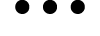 voor de gebruiker en kiest u vervolgens voor Uitnodiging opnieuw verzenden.
voor de gebruiker en kiest u vervolgens voor Uitnodiging opnieuw verzenden. -
Als u een uitnodiging die u hebt verzonden, wilt intrekken, klikt u op
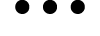 voor de gebruiker en kiest u vervolgens voor Uitnodiging intrekken.
voor de gebruiker en kiest u vervolgens voor Uitnodiging intrekken.